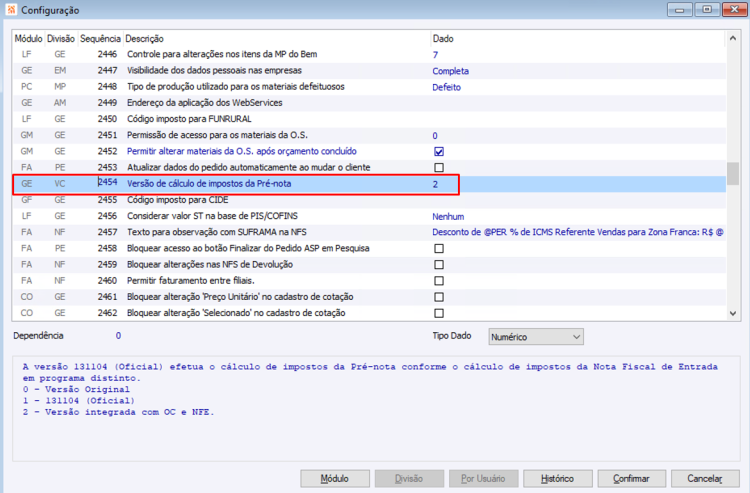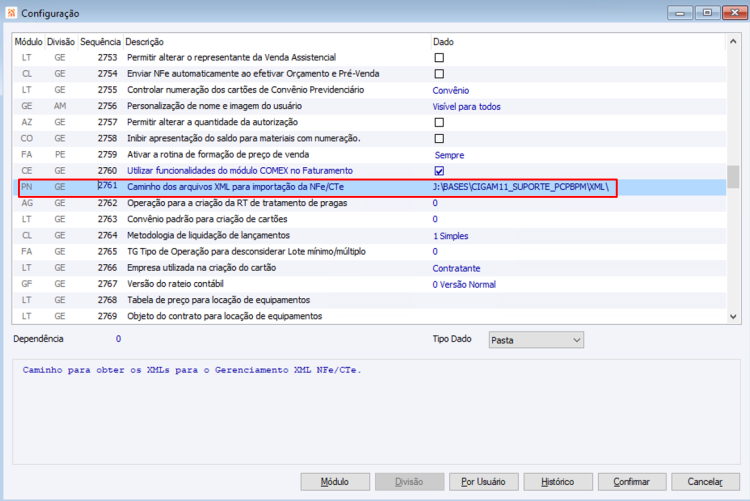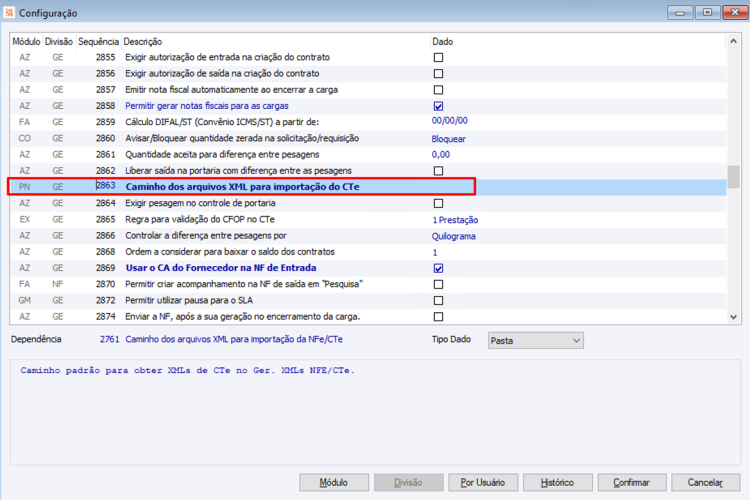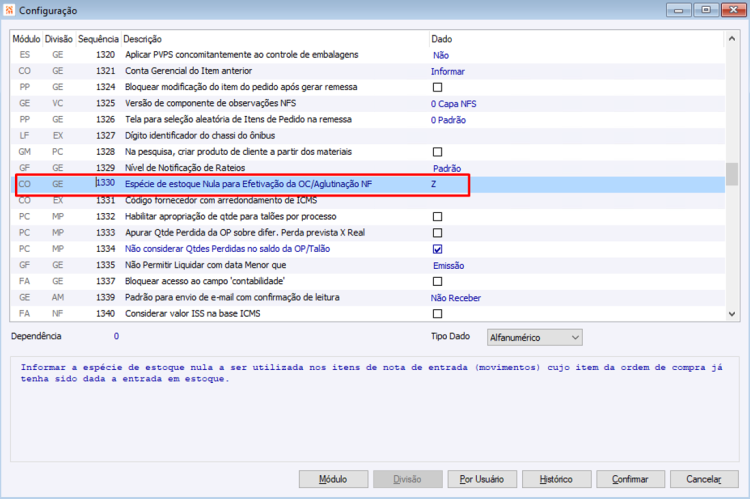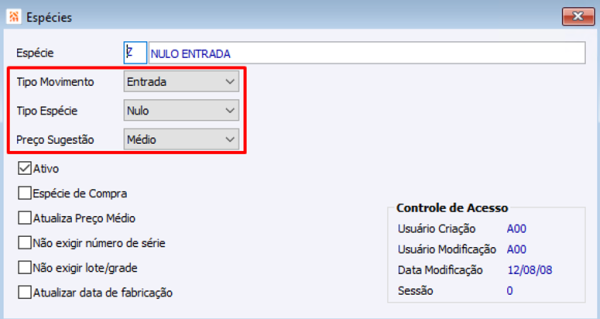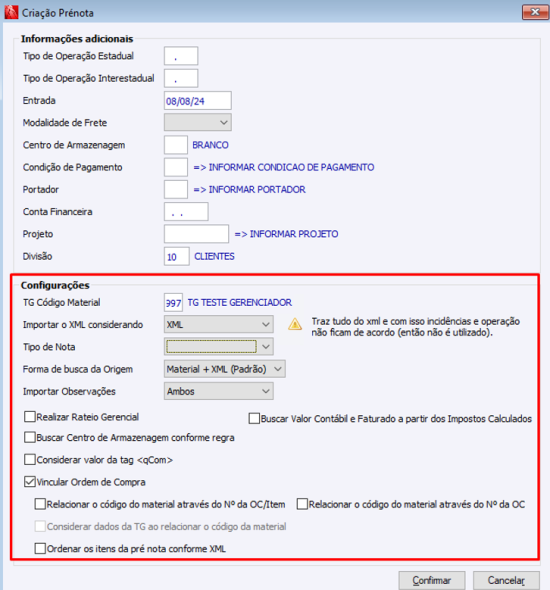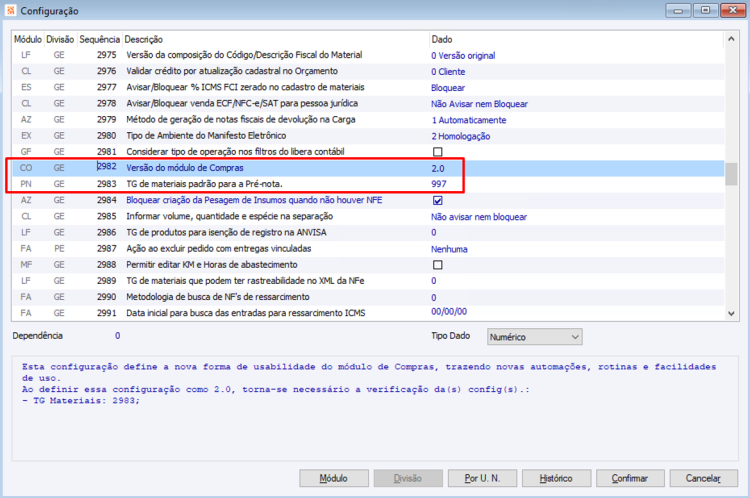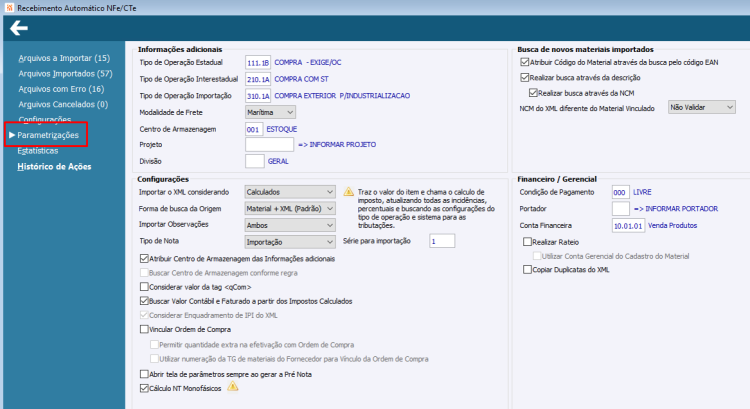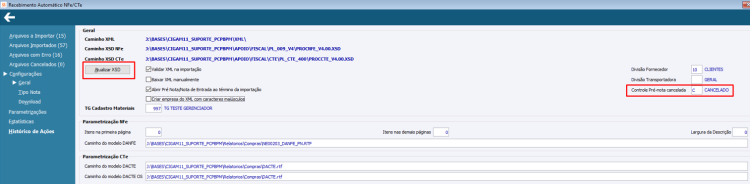Quais parâmetros devemos cuidar para migrar do compras 1.0 para 2.0?
FAQ_CIGAM > FAQ_Suprimentos > Recebimento Pré-Nota > Quais parâmetros devemos cuidar para migrar do compras 1.0 para 2.0?
Vamos verificar as principais parametrizações que precisamos revisar ao migrar para o compras 2.0 no Gerenciamento XML.
Configurações
Primeiramente, temos que revisar algumas configurações.
A configuração GE - VC - 2454 - Versão de cálculo de impostos da Pré-nota deve estar como 2.
A configuração PN - GE - 2761 - Caminho dos arquivos XML para importação da NFe/CTe deve estar preenchida com o caminho onde o aplicativo CGConsulta está baixando os arquivos XML. No compras 2.0 não se faz necessário separar os arquivos por UN visto que a performance é otimizada e além disto há opção de exportar os XMLs caso o usuário queira separá-los posteriormente.
A configuração PN - GE - 2863 - Caminho dos arquivos XML para importação do CTe não deve ser preenchida, caso o CGConsulta estiver parametrizado para baixar CTe separado da NFe, devemos alterá-lo para baixar todos os XMLs (NFe e CTe) na mesma pasta.
Devemos preencher a configuração CO - GE - 1330 - Espécie de estoque Nula para Efetivação da OC/Aglutinação NF com uma espécie de entrada nula.
Abaixo um exemplo de espécie:
Filtros e parâmetros do Gerenciamento XML
Antes de migrar ao compras 2.0, devemos anotar os dados da tela de parâmetros e configurações do Gerenciamento XML 1.0. Esta tela é aberta sempre que clicamos no botão "Gerar Pré-nota".
Com estas informações, nós podemos alterar a configuração CO - GE - 2982 - Versão do módulo de Compras para o compras 2.0.
Além disto, preenchemos a mesma TG conversora que estava preenchida na tela de parâmetros do Gerenciamento XML 1.0 na configuração PN - GE - 2983 - TG de materiais padrão para a Pré-nota.
Com estas parametrizações, nós devemos abrir o Gerenciamento XML. Ele vai estar agora com o padrão do compras 2.0.
Na aba "Parametrizações" devemos preencher os parâmetros conforme dados anotados da tela do Gerenciamento XML 1.0.
Na aba "configurações" devemos preencher o controle para pré-nota cancelada. Após isto, usar o botao "Atualizar XSD" para manter os arquivos de validação atualizados conforme disponibilizados pela Sefaz.
Com isto, podemos usar o Gerenciamento XML 2.0!
Lembrando que a versão 2.0 conta com diversas melhorias como:
- Aumento muito considerável na performance de todas as ações no painel;
- Arquivos XML separados corretamente por Guias (Arquivos a Importar, Arquivos Importados, Arquivos com Erro e Arquivos Cancelados);
- Funcionalidade "Exportar XMLs". Usuário que precisa prestar contas de qualquer nota de entrada, importada via Gerenciamento, pode ter o arquivo em mãos em dois clicks;
- Automações: Criação automática de empresa, sugestão de materiais, durante a importação do arquivo físico, passa a validar a situação de notas canceladas, organização dos XMLs na pasta física, usuário não precisa mais clicar "Validar" xml pois agora é um processo automático realizado no momento da importação;